 Tutorial sistem
Tutorial sistem
 Siri Windows
Siri Windows
 Kehabisan Ruang Cakera? Tuntut Semula Dari VM VirtualBox Linux Anda
Kehabisan Ruang Cakera? Tuntut Semula Dari VM VirtualBox Linux Anda
Kehabisan Ruang Cakera? Tuntut Semula Dari VM VirtualBox Linux Anda
VirtualBox membolehkan anda menjalankan Linux dalam mesin maya, dan anda selalunya akan mendapati cakera maya anda terus membesar dalam saiz, walaupun anda telah membersihkannya daripada fail. Saya akan menunjukkan kepada anda cara mengecilkan volum ini kembali kepada saiz, memampatkannya dan menjimatkan ruang cakera anda.
Mengapa Tetamu VirtualBox Linux Anda Tidak Mengecut Secara Automatik
Jika anda telah menggunakan VirtualBox dengan tetamu Windows (dalam terminologi mesin maya "tetamu" ialah sistem pengendalian yang dijalankan dalam mesin maya), anda mungkin sudah biasa dengan Jumlah cakera VirtualBox mengecut apabila anda memadam fail daripadanya, supaya ia hanya menggunakan sebanyak mungkin ruang pada cakera fizikal anda kerana ia perlu mengandungi fail di dalamnya.
Ini adalah tujuan yang dimaksudkan untuk ciri peruntukan dinamik VirtualBox, tetapi ia tidak berfungsi dengan tetamu Linux. Apabila menggunakan tetamu Linux, ramai pengguna mendapati cakera membesar kepada saiz penuhnya, dan kemudian tidak pernah mengecil semula apabila fail dipadamkan daripadanya.
Ini disebabkan oleh cara Linux mengurus sistem failnya dan cara ia berinteraksi dengan hos VirtualBoxnya. Linux tidak "sifar" (timpa dengan data kosong) fail apabila ia dipadamkan atas sebab prestasi, jadi VirtualBox tidak mempunyai cara untuk memberitahu data pada cakera maya adalah data aktif dan yang dipadamkan.
Anda boleh menyelesaikan isu ini dengan mensifarkan data itu sendiri, dan memberitahu VirtualBox untuk memampatkan kelantangan, menurunkannya semula kepada saiz sebenar. Begini caranya.
Cara Menuntut Semula Ruang Cakera Daripada Mesin Maya Linux dalam VirtualBox
Perkara pertama yang perlu anda lakukan untuk menuntut semula ruang cakera daripada cakera maya tetamu Linux anda ialah memastikan peruntukan dinamik didayakan. Jika tidak, anda perlu menukar cakera anda kepada cakera yang diperuntukkan secara dinamik.
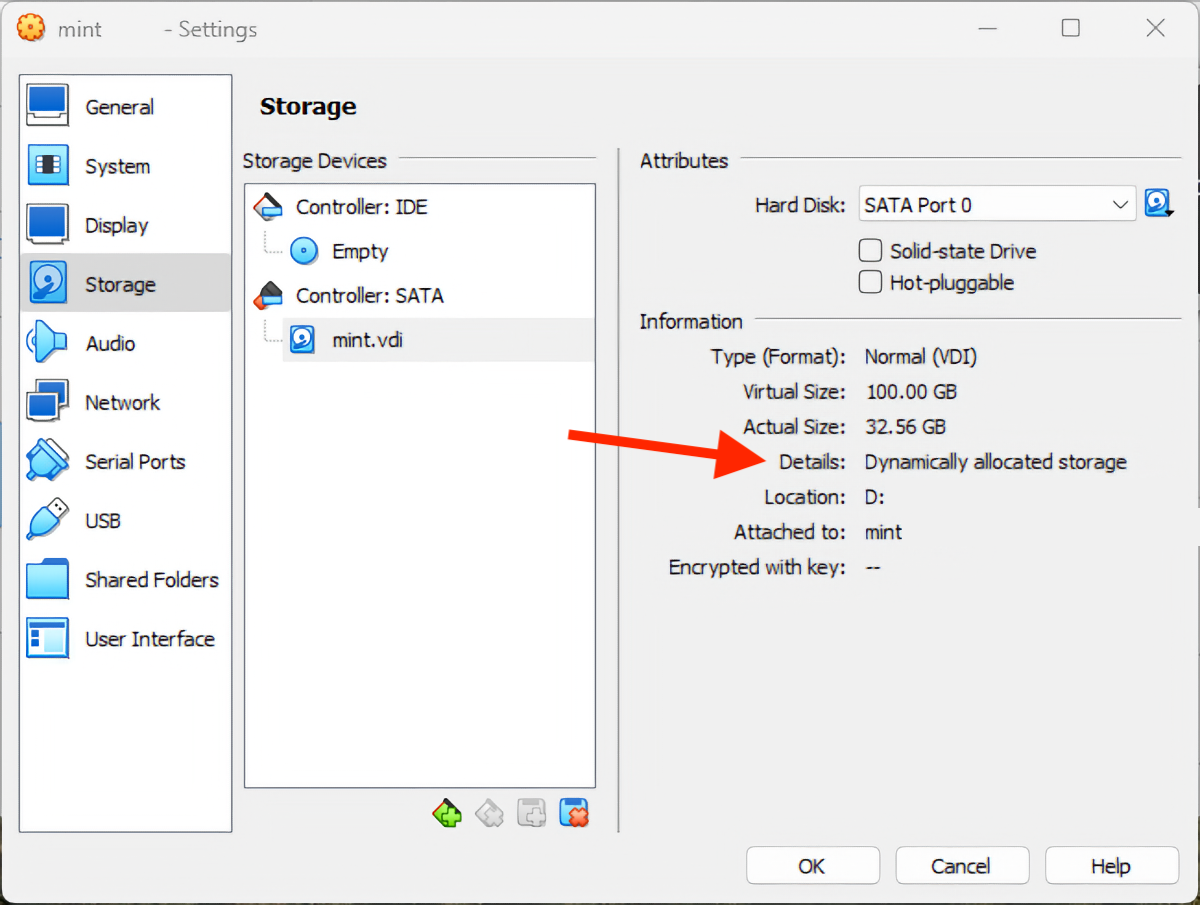
Seterusnya, sandarkan cakera maya anda. Jika berlaku masalah (seperti perintah yang salah taip, atau kuasa anda terputus sebahagian daripada proses), anda berisiko kehilangan semua data dalam tetamu Linux anda.
Seterusnya, pada tetamu Linux anda jalankan arahan berikut dalam terminal:
sudo dd if=/dev/zero of=/var/deleteme
Perintah ini akan menulis data kosong (kosong) ke fail /var/deleteme sehingga cakera penuh sepenuhnya. Ini menimpa semua fail anda yang telah dipadamkan sebelum ini, menyelesaikan masalah bahawa Linux tidak menulis ganti data yang dipadamkan secara automatik.
Berhati-hati menggunakan arahan dd kerana ia akan menimpa data tanpa amaran! Semak arahan dan laluan anda dengan teliti sebelum menjalankannya.
Proses ini mungkin mengambil sedikit masa bergantung pada saiz volum, jadi bersabarlah dan jangan mengganggunya. Setelah selesai, proses akan keluar (mungkin dengan ralat mengatakan bahawa ia kehabisan ruang). Setelah ini berlaku, anda boleh memadamkan fail yang disifarkan dan menutup tetamu Linux anda:
sudo rm -rf /var/deleteme <p> sudo shutdown now -h</p>
Kini ruang yang tidak digunakan pada cakera maya anda disifarkan dan VirtualBox akan dapat menuntut semula ruang pada hos anda dengan mengecil ia. Langkah terakhir ialah menggunakan arahan vboxmanage untuk memampatkan imej cakera maya. Lakukan ini dengan menjalankan:
<code class="hljs ">vboxmanage modifymedium disk /path/to/image.vdi -compact</code>
Anda mesti menukar /path/to/image.vdi ke laluan cakera maya yang anda ingin padatkan. Jika anda menggunakan Windows, anda perlu menggunakan VBoxManage.exe seperti:
VBoxManage.exe modifymedium disk /path/to/image.vdi -compact
Jika VBoxManage.exe tidak tersedia daripada baris arahan pada sistem Windows anda, baca terus untuk mendapatkan arahan tentang cara mendayakannya.
Apakah yang Dilakukan oleh Perintah dd Linux?
Kaedah ini untuk memampatkan tetamu VirtualBox Linux menggunakan arahan dd untuk menulis fail kosong ke cakera supaya ruang kosong boleh dikenal pasti oleh VirtualBox.
Perintah dd (pendua data) menukar dan menyalin fail, dan juga boleh digunakan untuk menulis data. Pilihan "jika" yang dihantar kepadanya membekalkan fail input (dalam kes ini /dev/zero membekalkan aliran data nilai sifar atau data nol yang berterusan). Pilihan "daripada" menentukan fail output, dan aliran data sifar ini ditulis kepadanya. Ini akan berterusan sehingga cakera penuh kerana /dev/zero tidak pernah berhenti menyediakan data nol.
Menggunakan VboxManage.exe dalam Windows
Secara lalai, VBoxManage.exe tidak tersedia pada baris arahan Windows. Anda boleh menambahnya dengan mengemas kini laluan sistem Windows anda untuk menyertakan direktori pemasangan VirtualBox, atau memanggil laluan penuh kepada boleh laku apabila menggunakannya:
& "C:/Path/To/VBoxManage.exe" modifymedium disk /path/to/image.vdi -compact
Simbol "&", dipanggil operator panggilan, yang melaksanakan arahan yang disebut. . Ini membolehkan anda menggunakan ruang dalam laluan ke boleh laku.
Lagi Mengenai Menguruskan Tetamu VirtualBox
Apabila tetamu anda berkembang, anda boleh meningkatkan saiz cakera maya mereka serta mengurangkannya. Snapshotting membolehkan anda mengambil keadaan mesin maya anda pada masa tertentu dan menyimpannya; jika anda kemudiannya ingin kembali kepada keadaan pada masa yang tepat itu (contohnya selepas menguji perubahan konfigurasi), anda boleh berpatah balik dan semuanya akan menjadi seperti sedia ada.
VirtualBox ialah alat virtualisasi yang berkuasa yang digunakan secara profesional oleh pembangun untuk membina dan menguji perisian, dan pengguna rumah untuk menjalankan perisian dan permainan lama pada komputer moden, atau menjalankan sistem pengendalian lain tanpa perlu membeli mesin kedua. Anda boleh menjalankan Windows, Linux, ChromeOS, Android dan sistem pengendalian lain pada MacOS, Windows dan Hos Linux.
Perubahan anda telah disimpan
E-mel dihantar
E-mel telah dihantar
Sila sahkan alamat e-mel anda.
Hantar e-mel pengesahanAnda telah mencapai maksimum akaun anda untuk topik yang diikuti.
Atas ialah kandungan terperinci Kehabisan Ruang Cakera? Tuntut Semula Dari VM VirtualBox Linux Anda. Untuk maklumat lanjut, sila ikut artikel berkaitan lain di laman web China PHP!

Alat AI Hot

Undress AI Tool
Gambar buka pakaian secara percuma

Undresser.AI Undress
Apl berkuasa AI untuk mencipta foto bogel yang realistik

AI Clothes Remover
Alat AI dalam talian untuk mengeluarkan pakaian daripada foto.

Clothoff.io
Penyingkiran pakaian AI

Video Face Swap
Tukar muka dalam mana-mana video dengan mudah menggunakan alat tukar muka AI percuma kami!

Artikel Panas

Alat panas

Notepad++7.3.1
Editor kod yang mudah digunakan dan percuma

SublimeText3 versi Cina
Versi Cina, sangat mudah digunakan

Hantar Studio 13.0.1
Persekitaran pembangunan bersepadu PHP yang berkuasa

Dreamweaver CS6
Alat pembangunan web visual

SublimeText3 versi Mac
Perisian penyuntingan kod peringkat Tuhan (SublimeText3)
 Alternatif 123movies terbaik pada tahun 2025 (pilihan streaming percuma & undang -undang)
Jul 28, 2025 pm 12:02 PM
Alternatif 123movies terbaik pada tahun 2025 (pilihan streaming percuma & undang -undang)
Jul 28, 2025 pm 12:02 PM
Baca halaman pendedahan kami untuk mengetahui bagaimana anda boleh membantu mspoweruser mengekalkan pasukan editorial membaca lebih banyak123movies yang digunakan untuk menjadi destinasi untuk aliran filem dalam talian percuma, tetapi ia datang dengan kelemahan yang serius-dari iklan pop timbul yang agresif dan kuat
 Cara Mengubah Keperibadian ChatGPT dalam Tetapan (Cynic, Robot, Pendengar, Nerd)
Aug 08, 2025 am 09:33 AM
Cara Mengubah Keperibadian ChatGPT dalam Tetapan (Cynic, Robot, Pendengar, Nerd)
Aug 08, 2025 am 09:33 AM
Lawati halaman pendedahan kami untuk mengetahui bagaimana anda boleh menyokong MSPowerUser dalam mengekalkan pasukan editorial Baca MoreWant Chatgpt untuk mencerminkan gaya mood atau komunikasi anda? Dengan pelancaran Chatgpt 5, Openai memperkenalkan lima personaliti yang berbeza - Choo
![Cara Muat turun dan Menggunakan Editor Video Capcut AI di Windows PC [Panduan Penuh]](https://img.php.cn/upload/article/001/246/273/175338289027886.jpg?x-oss-process=image/resize,m_fill,h_207,w_330) Cara Muat turun dan Menggunakan Editor Video Capcut AI di Windows PC [Panduan Penuh]
Jul 25, 2025 am 02:48 AM
Cara Muat turun dan Menggunakan Editor Video Capcut AI di Windows PC [Panduan Penuh]
Jul 25, 2025 am 02:48 AM
Baca halaman pendedahan kami untuk mengetahui bagaimana anda boleh menyokong pasukan editorial MSPoweruser. Baca lebih lanjut untuk pencipta video, mencari alat penyuntingan yang betul adalah penting, dan cara memuat turun, memasang, dan menggunakan editor video Capcut AI di Windows PC telah menjadi
 Bagaimana cara menjalankan command prompt sebagai pentadbir?
Jul 23, 2025 am 03:20 AM
Bagaimana cara menjalankan command prompt sebagai pentadbir?
Jul 23, 2025 am 03:20 AM
Untuk menjalankan CMD sebagai pentadbir, anda boleh melakukannya melalui tiga kaedah: Mula Menu, Menang X Menu, atau buat pintasan. Pertama, selepas mencari "CMD" dalam menu Mula, klik kanan dan pilih "Run As Administrator"; Kedua, tekan kekunci Win X dan pilih "Prompt Command (Pentadbir); Akhirnya, buat pintasan baru ke cmd.exe, dan tetapkan" Run sebagai pentadbir "dalam sifat -sifat.
 Pemacu paparan komputer riba Windows saya terus terhempas
Jul 21, 2025 am 03:29 AM
Pemacu paparan komputer riba Windows saya terus terhempas
Jul 21, 2025 am 03:29 AM
Pemandu paparan komputer riba Windows sering terhempas, biasanya disebabkan oleh pemandu yang sudah lapuk atau rosak, konflik perisian, terlalu panas, atau masalah perkakasan. 1. Mula -mula cuba mengemas kini atau memasang semula pemacu kad grafik melalui Pengurus Peranti, atau muat turun versi terkini dari laman web rasmi pengeluar GPU. 2. Periksa masalah terlalu panas, gunakan alat seperti HWMonitor untuk memantau suhu, bersihkan lubang, elakkan menggunakan buku nota pada permukaan lembut, dan periksa sama ada terdapat program penghunian GPU yang tinggi melalui pengurus tugas. 3. Laraskan tetapan paparan, matikan pecutan perkakasan dan kesan visual, dan buat sementara waktu tukar resolusi atau kadar penyegaran. 4. Semak dan pasang kemas kini Windows, gulungkan semula versi pemandu atau sistem jika perlu, dan periksa kemungkinan perisian yang bertentangan seperti perisian antivirus, alat rakaman skrin atau aplikasi ganti. ini
 Cara menyesuaikan mod kuasa Windows 11
Jul 19, 2025 am 01:37 AM
Cara menyesuaikan mod kuasa Windows 11
Jul 19, 2025 am 01:37 AM
Untuk menyesuaikan mod kuasa Windows 11, terlebih dahulu anda boleh menukar rancangan pra-reka bentuk dalam ikon bateri bar tugas atau panel kawalan, seperti "baki", "prestasi tinggi" dan "penjimatan kuasa"; Kedua, klik "Buat Pelan Kuasa" untuk memilih templat dan tetapkan nama, matikan monitor dan masa tidur; Kemudian, laraskan pilihan lanjutan seperti pengurusan kuasa pemproses, masa tidur cakera keras dan tetapan USB melalui "perubahan tetapan pelan". Akhirnya, pengguna lanjutan dapat mengoptimumkan lagi melalui perintah atau pendaftaran PowerCFG, seperti rancangan melihat, mengubahsuai tetapan atau mengeksport konfigurasi. Ia juga disyorkan untuk menyesuaikan strategi mengikut jenis peranti, seperti buku nota membezakan antara bateri dan bekalan kuasa, desktop memberi tumpuan kepada tetapan prestasi, dan tablet menguatkan penjimatan tenaga.
 Bagaimana untuk memperbaiki 'Proses Kritikal Meninggal' pada Windows?
Jul 21, 2025 am 03:31 AM
Bagaimana untuk memperbaiki 'Proses Kritikal Meninggal' pada Windows?
Jul 21, 2025 am 03:31 AM
Penyelesaian kepada ralat skrin biru "kritikal" termasuk: 1. Semak dan nyahpasang pemacu atau perisian yang dipasang baru -baru ini, masukkan ujian mod selamat dan lakukan boot yang bersih; 2. Jalankan arahan SFC dan DISM dengan kebenaran pentadbir untuk membaiki fail sistem; 3. Kemas kini Windows, gunakan sistem pemulihan sistem, atau tetapkan semula komputer ini. Langkah -langkah ini boleh menyemak konflik pemacu, rasuah fail sistem atau masalah sistem lain pada gilirannya, dan akhirnya menyelesaikan fenomena skrin biru yang disebabkan oleh kemalangan proses kritikal.







